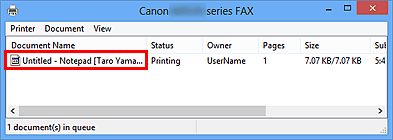Skicka fax (faxdrivrutin)
Du kan skicka fax med faxdrivrutinen från program som stöder dokumentutskrift.
 Obs!
Obs!
- Du kan bara skicka fax i svartvitt.
-
Kontrollera att enheten är på.
-
Öppna det dokument som du vill faxa i ett program ”t.ex. Anteckningar” och klicka sedan på Skriv ut. (Kommandot är Skriv ut... (Print...) på menyn Arkiv (File).)
-
I Välj skrivare (Select Printer) eller Namn (Name) i dialogrutan Skriv ut (Print) markerar du Canon XXX series FAX (där "XXX" är modellnamnet).
-
Klicka på Skriv ut (Print) eller OK.
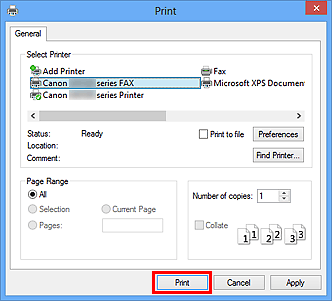
* Dialogrutan Skriv ut (Print) i Anteckningar
 Obs!
Obs!- Öppna dialogrutan för utskriftsinställningar i faxdrivrutinen genom att klicka på Inställningar (Preferences) eller Egenskaper (Properties) i dialogrutan Skriv ut (Print). Där kan du ange pappersstorlek och utskriftsorientering. Mer information om hur man öppnar dialogrutan för utskriftsinställningar i faxdrivrutinen finns i "Så här öppnar du skärmen för faxdrivrutinsinställningar".
-
Klicka på Visa adressbok... (Display Address Book...) i Ange mottagare (Set Recipient) i dialogrutan Skicka fax (Send FAX).
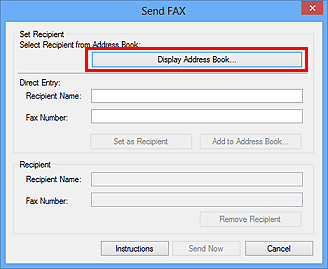
-
Välj en mottagare i Mottagarens namn (Recipient Name) i dialogrutan Välj mottagare i adressboken (Select Recipient from Address Book) och klicka sedan på Ange som mottagare (Set as Recipient).
Den valda mottagaren visas i Mottagare (Recipient) i dialogrutan Skicka fax (Send FAX).
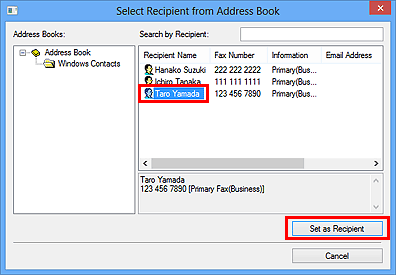
 Viktigt!
Viktigt!-
Du kan inte ange en mottagare om det inte har registrerats någon mottagare i adressboken. Registrera mottagaren i adressboken och öppna adressboken igen.
Mer information om hur du registrerar mottagare i adressboken finns i "Skapa en adressbok (faxdrivrutin)."
- Om mottagarens fax-/telefonnummer inte anges korrekt eller om det fax-/telefonnummer som har registrerats inte är korrekt kan faxet eventuellt skickas till en oväntad mottagare. När du skickar ett viktigt fax rekommenderas att du endast skickar det efter att du har kontrollerat angiven information och mottagarens status.
 Obs!
Obs!-
Du kan även ange Mottagare (Recipient) genom att ange Mottagarens namn (Recipient Name) och Faxnummer (Fax Number) i Direkt inmatning (Direct Entry) i dialogrutan Skicka fax (Send FAX) och sedan klicka på Ange som mottagare (Set as Recipient).
- Mer information om giltiga tecken finns i ”Allmän information (faxdrivrutin).”
- Du kan skicka fax trots att bara Faxnummer (Fax Number) anges.
- Du kan registrera mottagaren som du angav i adressboken genom att klicka på Lägg till i adressbok... (Add to Address Book...). Mer information om hur du registrerar mottagare i adressboken finns i "Skapa en adressbok (faxdrivrutin)."
-
Om det är nödvändigt lägger du till numret som gör att du kommer ut på linjen före faxnumret.
(Exempel: Om numret för extern linje är 0 och faxnumret är XXX XX XX anger du 0XXX XX XX.)
-
-
Klicka på Skicka nu (Send Now).
När bekräftelsemeddelandet visas klickar du på OK.
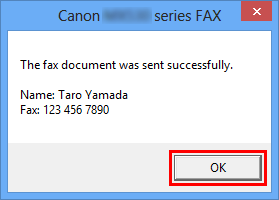
 Viktigt!
Viktigt!- Om du inte kan skicka ett fax på grund av problem med telefonlinjen ska du läsa ”Felsöka problem med att skicka fax (faxdrivrutin)."
Avbryta överföring
Om du klickar på Skicka nu (Send Now) i dialogrutan Skicka fax (Send FAX) visas skrivarikonen i Aktivitetsfältet. Dubbelklicka på ikonen för att visa listan över faxjobb som väntar på överföring eller som skickas.
Om du högerklickar på ett jobb och väljer Avbryt (Cancel) avbryts överföringen.